|
|
|
|
1>Cadastro da Unidade de Negócio
Acesso
Vendas > Representante > Unidade de Negócio > Cadastro de Unidade de Negócio
Utilização
Registrar as parcerias da administradora para a comercialização de cotas de consórcio, para cada parceria deve ser atribuido os parâmetros que definem as características de seu funcionamento. É obrigatório o registro de ao menos uma unidade de negócio por empresa.
Basicamente, esta rotina atribui um código e um nome para identificar as unidades de negócio em todo o sistema.
As características de funcionamento peculiares à cada uma são definidas através de parâmetros, sendo que os mesmo estão divididos em sessões (abas da tela):
Abas da Tela
|Dados Cadastrais| |Vendas 1| |Vendas 2| |Vendas 3| |Contemplação| |Outros1| |Outros2| |Outros 3|
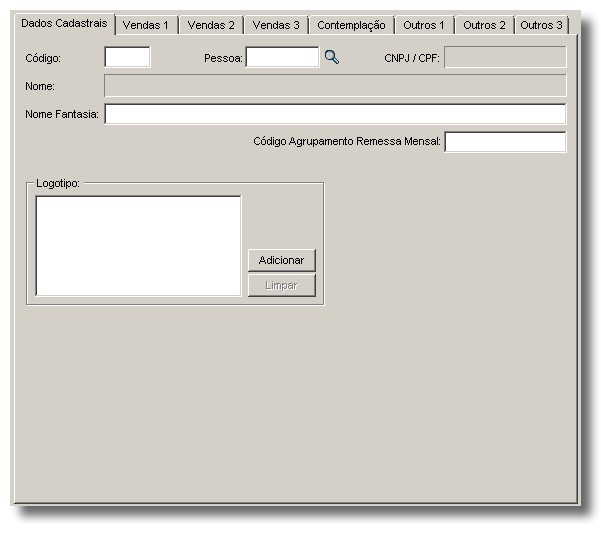
Descrição
Clique no Botão ![]()
Serão demonstradas duas opções para o cadastro da Unidade:

Com características próprias - ao selecionar esta opção, o usuário deverá informar os dados da Unidade de Negócio.
Com características de uma unidade de negócio default - ao selecionar esta opção, será demonstrada uma tela para que o usuário selecione quais parâmetrizações devem ser copiadas, após selecionar as telas e confirmar será apresentada a tela para seleceção da Unidade de Negócio que terá seus parâmetros utilizados como base no cadastro da nova Unidade.
Cadastro de Unidade de Negócio com caracteríticas próprias
Código - informe um código identificador da unidade de negócio, caso o código não seja informado ao gravar será preenchido automaticamente com base no último registro cadastrado. Este campo é livre - alfanumérico com seis (6) dígitos - e utilizado em rotinas, pesquisas e relatórios. Desta forma, defina a melhor identificação possível para facilitar sua utilização no dia a dia.
Nome - informe um nome para a unidade de negócio. Este campo é livre e será utilizado nas pesquisas e relatórios. Desta forma, defina a melhor informação possível para facilitar a sua utilização no dia a dia.
Código Agrupamento Remessa - esta informação define para a unidade de negócio, qual será o agrupamento utilizado na geração do arquivo de remessa de cobrança. Duas unidades de negócio, por exemplo, com o mesmo código de agrupamento remessa, terão seus arquivos de remessa de cobrança unificados. Por padrão, o sistema insere o mesmo conteúdo informado no campo “código” da unidade de negócio, porém, este campo é naturalmente habilitado à edição.
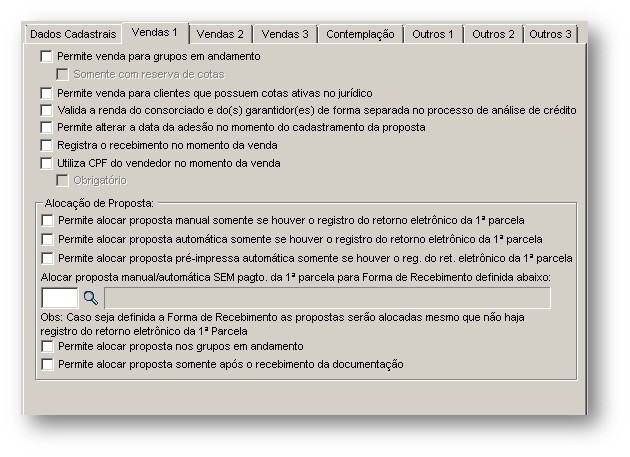
Permitir venda para grupos em andamento - quando este parâmetro é selecionado, o sistema permite efetuar vendas para grupos em andamento, especificamente ao(s) Ponto(s) de Venda(s) pertencentes à Unidade de Negócio.
Somente com reserva de cotas - este parâmetro só é habilitado quando o sistema permite a venda de cotas para grupos em andamento (ítem anterior selecionado). Quando este parâmetro é selecionado, o sistema obriga a existência de reserva de cotas para que a venda em um grupo em andamento seja registrada.
Nota: Para se vender uma proposta direcionada a um grupo/cota, é necessário efetuar a reserva de cota.
Permite venda para clientes que possuem cotas ativas no jurídico - este parâmetro tem como objetivo verificar no registro de uma venda, se o cliente informado tem algum contrato ativo na empresa na situação de cobrança considerada como jurídico. Desta forma, com este parâmetro selecionado, o sistema não efetua esta validação e permite a venda independente do cliente cumprir com este requisito. Com este parâmetro desmarcado, o sistema efetua a validação e caso encontre algum contrato de cliente em questão que cumpra com este requisito, não permite a venda.
Valida a renda do consorciado e do(s) garantidor(es) de forma separada no processo de análise de crédito - esta opção é válida, caso o sistema efetue integrações (on-line ou troca de arquivos) com algum órgão de proteção ao crédito (Serasa, Crivo, etc.). Desta forma, quando este parâmetro estiver selecionado, no processo de análise de crédito, o sistema solicita ao órgão de proteção ao crédito a validação da renda individualmente de cada um dos envolvidos (consorciado(s) e avalista(s)).
Permite alterar a data da venda no momento do cadastramento da proposta - quando este parâmetro é selecionado, o sistema permite, no registro da venda, que seja informada uma data de venda diferente da data atual.
Nota: Intervalo válido é definido pela maior data permitida (igual à data do sistema) e a menor data permitida (data do sistema menos a quantidade de dias parametrizada em Venda de Propostas)
Registra o recebimento no momento da venda - quando este parâmetro é selecionado, é habilitado um botão com a funcionalidade de Registrar os Recebimentos, no cadastro de Venda de Propostas. Através do mesmo, é possível registrar e informar os recebimentos, por exemplo, da(s) 1ª(s) parcela(s) da(s) cota(s). O registro destes recebimentos é meramente informativo, não gerando assim nenhuma movimentação financeira a partir dos mesmos.
Utiliza CPF do vendedor no momento da venda - quando marcado será apresentado o campo 'CPF Vendedor' na Venda de Proposta do CNP3 e CNP3 Web.
Obrigatório - quando esta opção estiver marcada, não será possível prosseguir com a venda sem antes informar o CPF do vendedor.
Nota - O campo 'CPF Vendedor' não está vinculado ao cadastro de pessoas do sistema, portanto será possível informar qualquer CPF. Os CPFs informados são utilizados em relatórios externos para controle de estatísticas e não possuem vínculo algum com o sistema.
Alocação de Proposta - caso necessário, selecione o(s) devido(s) parâmetro(s) referente(s) ao processo Alocação de Propostas.
Permite alocar proposta manual somente se houver o registro do retorno eletrônico da 1ª parcela - quando este parâmetro é selecionado, o sistema garante a alocação manual de propostas somente se confirmar o pagamento da primeira contribuição da cota (adesão + parcela ou somente parcela, de acordo com o parametrizado no plano de vendas).
Permite alocar proposta automática somente se houver o registro do retorno eletrônico da 1ª parcela - quando este parâmetro é selecionado, o sistema garante que a alocação automática de propostas, só será realizada ao confirmar o pagamento da primeira contribuição da cota (adesão + parcela ou somente parcela, de acordo com o parametrizado no plano de vendas).
Nota: É aceito um percentual de variação sobre a 1ª parcela recebida no registro de proposta - parâmetro definido em Proposta de Vendas.
A adesão, caso seja cobrada, é recebida sempre de forma integral. Somente após o recebimento da adesão, o valor referente à parcela será recebido, ou seja, para que um contrato seja alocado, o valor recebido deve ser suficiente para quitar integralmente a adesão e a parcela (considerando a variação (%) parametrizada).
Permite alocar proposta pré-impressa automática somente se houver o registro do retorno eletrônico da 1ª parcela - quando selecionado, propostas comercializadas com contrato pré-impresso, só serão alocadas através da rotina 'Sch_Alocacao_Proposta' se houver o registro do recebimento de parcelas. Quando desmarcado, a proposta comercializada sem numeração automática será realizada mesmo que não haja o pagamento da parcela.
Alocar proposta manual/automática SEM pagto. 1ª parcela para Forma de Recebimento definida abaixo - Este parâmetro deve ser utilizado especificamente para formas de recebimento que garantem o recebimento da parcela, como exemplo 'Cartão de Crédito', para esta forma de recebimento pode haver um atraso em relação ao dia em que o pagamento da administradora do cartão será feito a administradora do consórcio, portanto se a forma de recebimento estiver configurada, propostas com esta forma de recebimento podem ser alocadas mesmo que o recebimento da parcela não tenha sido efetivado.
Assim, para visualizar e selecionar uma das duas opções disponíveis, clique na lupa de seleção:
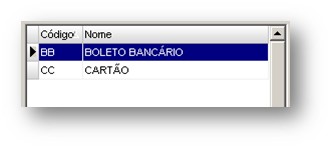
Permitir alocar proposta nos grupos em andamento - quando este parâmetro é selecionado, o sistema permite a alocação de propostas em grupos que estejam em andamento. Caso contrário, a alocação é permitida somente para grupos em formação.
Permite alocar proposta somente após o recebimento da documentação - quando este parâmetro é selecionado, o sistema permite a alocação da proposta somente após confirmar o recebimento do documento físico, ou seja, somente após a proposta de adesão estar registrada como recebida.
Nota: Para que o sistema considere um documento como recebido, é necessário que ao menos uma fase de recebimento que possua o parâmetro 'Considera documento recebido' marcado, seja concluída.
Atualize as parametrizações no sistema - clique no Botão ![]()
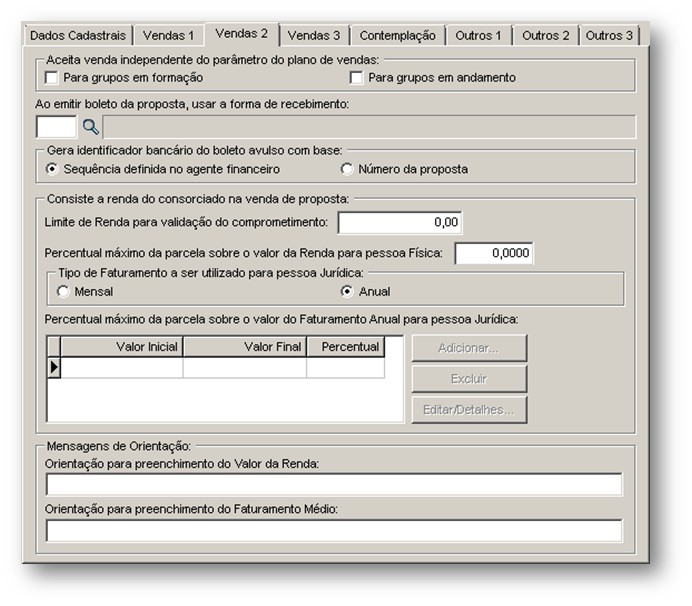
Em Aceitar venda independente do parâmetro do plano de vendas - esta opção tem como objetivo, sobrescrever o parâmetro do plano de vendas que determina para quais situações de grupos o plano de venda pode ser comercializado - Veja Plano de Vendas. Desta forma, quando este parâmetro estiver selecionado, o sistema aceitará, no registro de venda, a utilização do plano de venda para qualquer uma das situações de grupo definidas a seguir:
Nota - quando os parâmetros estão desmarcados, o sistema considera a configuração realizada no Plano de Vendas.
Ao emitir boleto da proposta, usar a forma de recebimento - este parâmetro define qual a forma de recebimento padrão utilizada para a geração dos boletos no registro das vendas, já que há mais de uma modalidade de boleto bancário. É uma informação obrigatória no sistema, caso não informada, não é possível efetuar a emissão dos boletos no registro de uma venda.
Visualize as opções disponíveis como forma de recebimento - Clique no Botão ![]()
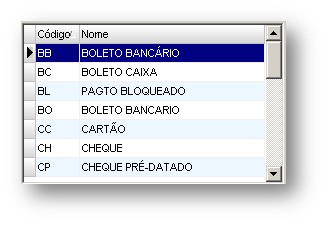
Selecione uma das formas de recebimento desejado para a unidade - clique no Botão ![]()
Gerar identificador bancário do boleto avulso com base - este parâmetro define a regra de geração do identificador bancário para o boleto emitido a partir do registro de uma venda. As opções disponíveis são:
Selecione a opção que melhor se adeque a necessidade da unidade de negócio, uma vez que o sistema trabalha com qualquer uma delas, no entanto recomenda-se que seja utilizada a opção 'Sequência definida no Agente Financeiro' que utiliza o intervalo de identificadores bancários disponibilizados pelo banco.
Consiste a renda do consorciado na venda de proposta - este item apresenta parâmetros para validação da renda do consorciado na venda de proposta do Newcon e da Web.
Limite de Renda para validação do comprometimento __________ - parâmetro disponível, para que seja informado um valor que será comparado com o valor da renda do consorciado para realização do cálculo do valor máximo de parcela.
Percentual máximo da parcela sobre o valor da Renda para pessoa Física: _______ - campo disponível para informar o percentual que será aplicado sobre a renda do consorciado, ou sobre o valor informado como limite de renda para validação do comprometimento.
Para identificar o valor máximo da parcela do consorciado o sistema realiza os seguintes cálculos:
(Valor da Renda da Pessoa * Percentual máximo da parcela sobre o valor da Renda para pessoa Física) / 100
(Limite de Renda para validação do comprometimento * Percentual máximo da parcela sobre o valor da Renda para pessoa Física) / 100
Nota - O consorciado (Pessoa Física) que não tiver capacidade de pagamento para realizar aquisição da cota, poderá compor renda com o cônjuge, para que renda do proponente, somada à renda do cônjuge seja considerada como renda total para verificação da capacidade de pagamento.
Tipo de Faturamento a ser utilizado para pessoa Jurídica - campo disponível para configurar a renda da pessoa jurídica que será avaliada na venda de propostas, estão disponíveis as opções:
Percentual máximo da parcela sobre o valor do Faturamento para pessoa Jurídica - neste item será possível adicionar os valores e percentuais que serão avaliados sobre o faturamento anual de pessoas jurídicas.
Para inserir a faixa de valores clique sobre o botão ![]()
Será apresentada a tela para informar a faixa de renda anual o o percentual que será aplicado.
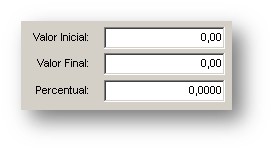
Após cadastrar as faixas será possível consulta-las no grid da tela inicial:
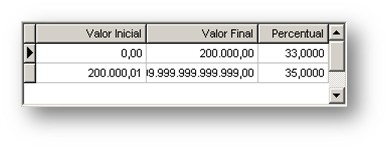
O cálculo da parcela máxima para pessoas jurídicas será realizado da seguinte maneira:
Faturamento médio * 12(meses) = Valor do faturamento anual
Parcela Máxima = (Valor faturamento Anual * Percentual cadastrado para a faixa em que o faturamento anual se encontra) / 100
Para empresas com data de fundação inferior a um ano, será efetuado o seguinte cálculo:
Faturamento médio * XX(meses de funcionamento da empresa) = Valor do faturamento anual
Valor do faturamento anual / Período de meses que a empresa está aberta) * 12 = Valor faturamento
Parcela Máxima = (Valor faturamento * Percentual cadastrado para a faixa em que o faturamento anual se encontra) / 100
Mensagens de Orientação
Orientação para preenchimento do Valor da Renda - campo disponível para inserir a informação referente a renda mensal, a mensagem inserida auxiliará o usuário no preenchimento dos dados cadastrais através da Web.
Orientação para preenchimento do Faturamento Médio - campo disponível para registrar a informação que será visualizada na Web, no campo referente ao faturamento mensal, para auxílio no preenchimento dos dados cadastrais de pessoas jurídicas.
Atualize as parametrizações no sistema - clique no Botão
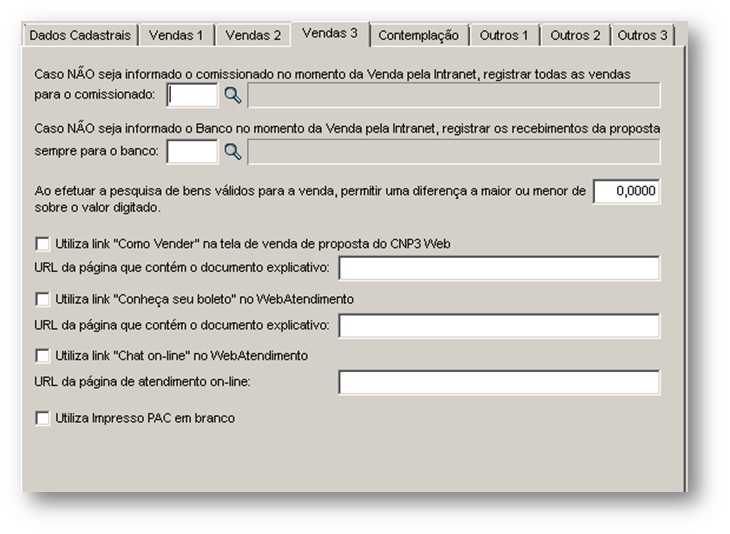
Caso NÃO seja informado o comissionado no momento da Venda pela Intranet, registrar todas as vendas para o comissionado - este parâmetro tem como objetivo definir um comissionado padrão para as vendas registradas por interfaces de venda, caso as mesmas não possuam comissionado informado. Não é uma informação obrigatória. Caso não seja informado nenhum comissionado neste parâmetro, no momento das vendas registradas através das interfaces deve(m) ser informado(s) a qual(is) comissionado(s) as mesmas pertencem. Caso o comissionado seja informado neste parâmetro, a mesma informação referente ao registro de venda nas interfaces passa a ser opcional, ou seja, se nada for informado o sistema automaticamente assume a informação cadastrada neste parâmetro.
Caso NÃO seja informado o Banco no momento da Venda pela Intranet, registrar os recebimento da proposta sempre para o banco - este parâmetro tem como objetivo definir um banco padrão para o registro dos recebimentos no registro de vendas através de interfaces, caso as mesmas não possuam um banco informado. Não é uma informação obrigatória. Caso não seja informado nenhum banco neste parâmetro, no momento das vendas registradas na interface deve(m) ser informado(s) o(s) banco(s) no registro dos recebimentos. Caso o banco seja informado neste parâmetro, a mesma informação, no registro de recebimentos passa a ser opcional, ou seja, se nada for informado o sistema automaticamente assume a informação cadastrada neste parâmetro.
Ao efetuar a pesquisa de bens válidos para a venda, permitir uma diferença a maior ou menor de XXXXXX sobre o valor digitado - este parâmetro tem com objetivo definir um intervalo de valores válidos onde os bens apresentados para a venda devem se enquadrar. Todos os bens cujo valor estiver dentro deste intervalo são considerados válidos para a venda. Desta forma, informe o %, aplicado ao valor digitado (para mais e para menos), gerando assim o intervalo de valores e por consequência os bens válidos.
Utiliza link "Como Vender" na tela de venda de proposta do CNP3 Web - quando selecionado, o campo para informar a URL da página será habilitado; o objetivo desta configuração é disponibilizar na Venda de Proposta do CNP3 Web um documento explicativo sobre a venda.
URL da página que contém o documento explicativo - informe o link do documento que poderá ser consultado na Venda de Propostas, o caminho deve estar completo contendo o documento e a extensão do mesmo.
Utiliza link "Conheça seu boleto" no Web Atendimento - quando selecionado, o campo para informação será habilitado; o objetivo desta configuração é apresentar no Web Atendimento um arquivo PDF para apresentação de informações do boleto, o arquivo é de responsabilidade da administradora.
URL da página que contém o documento explicativo - informe o link do documento que estará disponível no Web Atendimento, o caminho deve estar completo contendo o documento e a extensão do mesmo.
Utiliza link "Chat on-line" no Web Atendimento - quando selecionado, o campo para informação da URL da página será habilitado, ao realizar a configuração do Chat on-line o mesmo ficará disponível no Web Atendimento.
URL da página de atendimento on-line - informe o link do documento que estará disponível no Web Atendimento, o caminho deve estar completo contendo o documento e a extensão do mesmo.
Utiliza Impresso PAC em branco - quando marcado, na tela de Venda de Proposta da Web é disponibilizado o botão 'Impressão de PAC', ao clicar sobre esta opção será possível realizar a impressão de contratos e boleto em branco. Os contratos impressos acompanhados do boleto em branco serão entregues aos vendedores que os preencherão na presença do consorciado no momento da venda, na sequência a proposta será enviada para a administradora para digitação da proposta. O boleto pago pelo consorciado será identificado normalmente através da rotina de retorno eletrônico, que é identificado pelo número da proposta.
Atualize as parametrizações no sistema - clique no Botão ![]()
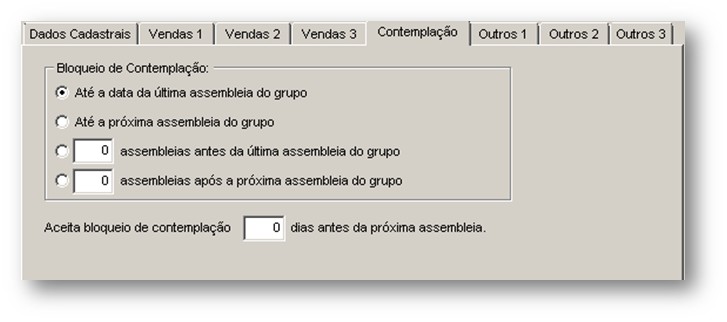
Bloqueio de contemplação - este parâmetro tem como objetivo definir a regra determinante do período máximo válido para a inclusão de um bloqueio de contemplação de um contrato.
As opções disponíveis do sistema são:
Em Aceitar bloqueio de contemplação XXX dias antes da próxima assembléia - este parâmetro tem como objetivo definir um período limite para a solicitação de bloqueio para a próxima assembleia. Portanto, informe neste parâmetro a quantidade de dias antes da data da próxima assembleia, para o aceite de uma solicitação de bloqueio.
Atualize as parametrizações no sistema - clique no Botão ![]()
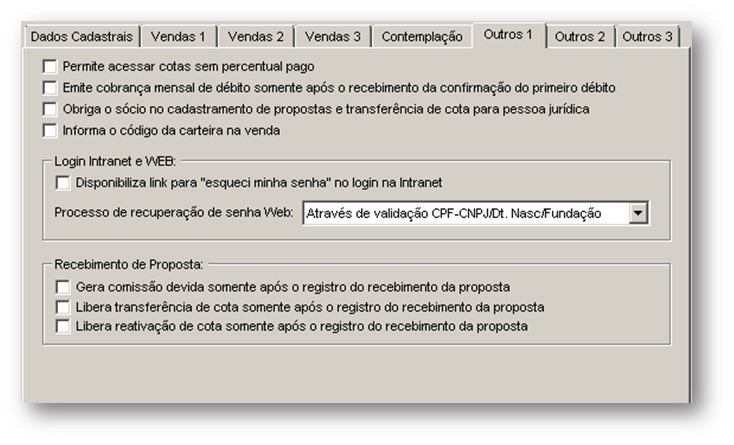
Permitir acessar cotas sem percentual pago - este parâmetro tem como objetivo restringir o acesso de usuários aos contratos que não tenham acumulado em sua conta corrente o percentual pago - rotina “Posição do Consorciado - Módulo Atendimento”. Caso este parâmetro seja selecionado, o sistema permite então a consulta de cotas sem a informação de percentual pago.
Emite cobrança mensal de débito somente após o recebimento da confirmação do primeiro débito - este parâmetro tem como objetivo não gerar a cobrança da segunda parcela de um plano de cobrança de um contrato, que tenha optado por realizar o débito em conta corrente, caso o primeiro débito em conta corrente não tenha sido executado com sucesso. Caso este parâmetro seja selecionado, a remessa de cobrança mensal é enviada para o débito em conta do consorciado SOMENTE se o sistema confirmar a baixa de retorno eletrônico referente ao débito anterior contabilizado com sucesso.
Nota - Esta medida visa reduzir os custos com os débitos em conta que são agendados e não são realizados.
Obriga sócio no cadastramento de propostas e transferência de cota para pessoa jurídica - este parâmetro tem como objetivo obrigar que sejam informados os sócios e sua participação societária na empresa. Desta forma, no registro de propostas ou no processo de transferência, estas informações são solicitadas toda vez que o contratante ou o cessionário for uma pessoa jurídica.
Login Intranet e WEB:
Disponibiliza link para "esqueci minha senha " no login na Intranet - este parâmetro tem como objetivo agregar, na página inicial (login) da intranet, a opção de “Esqueci minha Senha”, permitindo assim que o usuário a utilize.
Quando selecionado o parâmetro acima, na página inicial(login) da Intranet, são habilitados os links correspondentes abaixo:
Processo de recuperação de senha web - selecione como será feito o processo de envio de senha, isto é, se a senha será enviada através de e-mail ou se a senha será demonstrada na tela através de mensagem quando a recuperação for realizada através da Web.
Recebimento de Proposta
Gera comissão devida somente após o registro do recebimento da proposta - este parâmetro tem como objetivo definir que o processo de geração das comissões devidas considera apenas os contratos que tenham registrado o recebimento de seu documento físico (proposta de adesão).
Caso este parâmetro seja selecionado, o sistema gera efetivamente a comissão sobre as vendas apenas das propostas que tenham sido registradas como recebidas.
Libera transferência de cota somente após o registro do recebimento da proposta - quando selecionado, tem como finalidade a obrigatoriedade para liberar a rotina de Transferência somente com o registro da fase de Recebimento do Formulário liberado.
Libera reativação de cota somente após o registro do recebimento da proposta - quando selecionado, tem como finalidade a obrigatoriedade para liberar a Reativação de Cotas somente com o registro da fase de Recebimento do Formulário liberado.
Nota: Para que o sistema considere um documento como recebido, é necessário concluir uma de suas fases de recebimento, registrando a fase em Recebimento de Formulários.
Atualize as parametrizações no sistema - clique no Botão ![]()
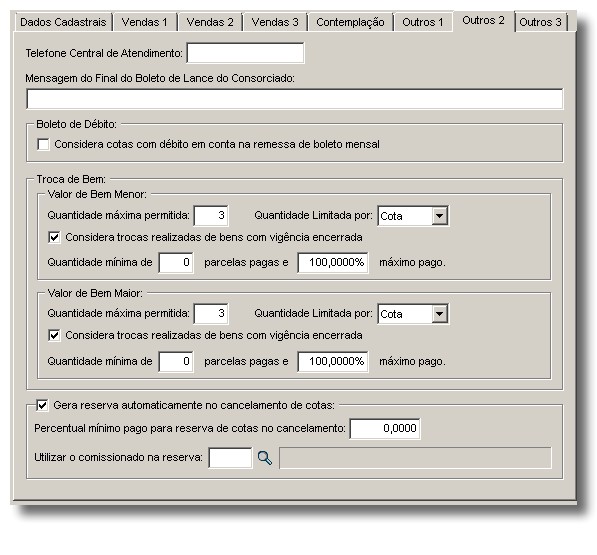
Telefone Central de Atendimento - informe um telefone referente à central de atendimento do parceiro/unidade de negócio.
Mensagem do Final do Extrato do Consorciado (Interface) - caso necessário, inclua mensagem a ser demonstrada no final do extrato do consorciado.
Boleto de Débito
Considera cotas com débito em conta na remessa de boleto mensal - quando este parâmetro está selecionado, o sistema considera as cotas pertencentes ao parceiro no momento da remessa do boleto mensal, mesmo que as cotas sejam optantes do débito automático. Neste caso, o consorciado recebe apenas o boleto para informação.
Troca de Bem
Valor de Bem Menor - neste agrupamento são definidas a quantidade máxima de troca de bem para bem de 'menor' valor e, a quantidade de troca que será validada por cota ou por pessoa.
Quantidade Máxima Permitida - informe a quantidade máxima de negociações de troca de bem de menor valor que o consorciado poderá realizar.
Quantidade Limitada por - informe se a quantidade será validada por:
Considera trocas realizadas de bens com vigência encerrada - quando marcado, ao avaliar os parâmetros definidos o sistema irá considerar as trocas de bem em que o bem substituído esteja com a vigência encerrada; quando desmarcado, ao realizar a validação o sistema ignora a troca de bem substituído com a vigência encerrada.
Valor de Bem Maior - neste agrupamento deve ser definida a quantidade máxima de troca de bem para bem de 'maior' valor, e definir se a quantidade de troca será validada por cota ou por pessoa.
Quantidade Máxima Permitida - informe a quantidade máxima de negociações de troca de bem de maior valor que o consorciado poderá realizar.
Quantidade Limitada por - informe se a quantidade será validada por:
Considera trocas realizadas de bens com vigência encerrada - quando marcado, ao avaliar os parâmetros definidos o sistema irá considerar as trocas de bem em que o bem substituído esteja com a vigência encerrada; quando desmarcado, ao realizar a validação o sistema ignora a troca de bem substituído com a vigência encerrada.
Gera Reserva automaticamente no cancelamento de cotas - este parâmetro tem como objetivo pré-determinar um prazo para que as empresas realizem o trabalho de recuperação de cotas canceladas. Desta forma, caso este parâmetro seja selecionado, ao cancelar uma cota, o sistema automaticamente realiza uma reserva para a mesma cota no grupo, impedindo que a mesma seja vendida para outro consorciado. O período para o trabalho de recuperação desta cota é similar à validade da reserva. Ao expirar o prazo de validade da reserva, a cota retorna ao status normal, disponível para venda.
Utiliza o Comissionado na Reserva - permite definir qual é o comissionado a ser utilizado na reserva de cotas gerada a partir de um cancelamento de cotas. Ao clicar em ![]() , será listado todos os comissionados vigentes para escolha.
, será listado todos os comissionados vigentes para escolha.
Percentual mínimo pago para reserva de cotas no cancelamento - parâmetro disponível para que o usuário defina o percentual mínimo pago pela cota, para que haja a reserva automática no cancelamento.
Data inicial da avaliação da carteira - campo utilizado pelo Reporting Services, não é utilizado no CNP3.

Mensagem de orientação ao consorciado para recebimento dos valores a disposição - através deste campo o usuário pode configurar a mensagem de orientação ao consorciado para recebimento de valores, a mensagem cadastrada é demonstrada na Consulta de Valores a Devolver do 'CNP3 Web Atendimento', quando a mensagem também está configurada no menu Sistema / Configurações / Parâmetros / Encerramento na aba 'Encerramento 2 ', prevalece a mensagem cadastrada na Unidade de Negócio da cota.
Atualize as parametrizações no sistema - clique no Botão ![]()
Cadastro de Unidade de Negócio com caracteríticas de uma unidade de negócio default
Ao selecionar a opção 'Com características de uma unidade de negócio default' será demonstrada a tela para selecionar quais parametrizações serão importadas de outra 'Unidade de Negócio'.

Para copiar os parâmetros de outra Unidade marque as opções e clique em ![]()
O sistema apresentará a relação das Unidades de Negócio cadastradas na base para que o usuário selecione qual Unidade será utilizada como base para cópia dos parâmetros selecionados.
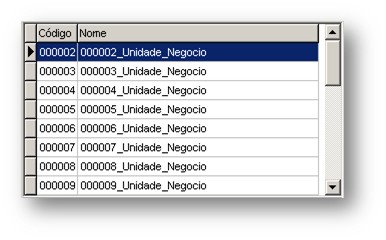
Após selecionar a Unidade clique em ![]()
O sistema será redirecionado para a a tela inicial do cadastro da unidade, caso a opção 'Cadastro de Unidade de Negócio' tenha sido selecionada, será necessário informar apenas os dados cadastrais da Unidades, pois os demais parâmetros serão copiados da Unidade de Negócio informada.
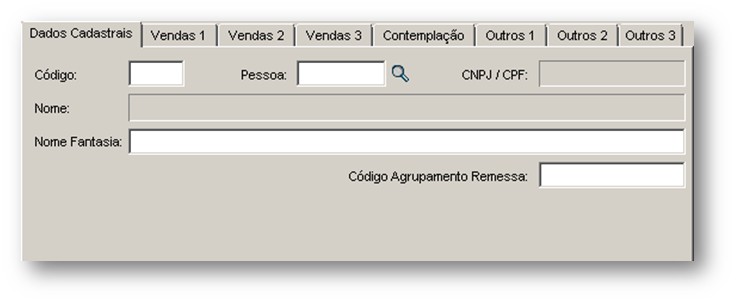
Após informar os dados cadastrais da Unidade clique em ![]()
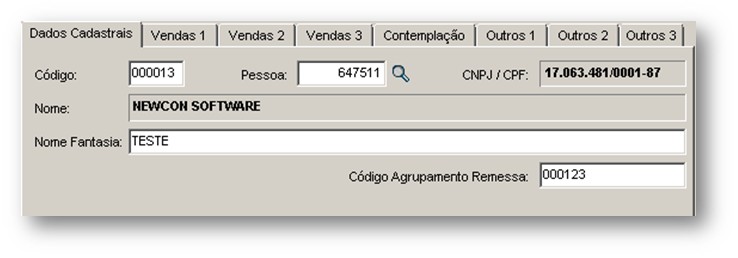
O sistema concluirá o cadastro da Unidade e os parâmetros marcados estarão iguais aos da Unidade de Negócio selecionada.
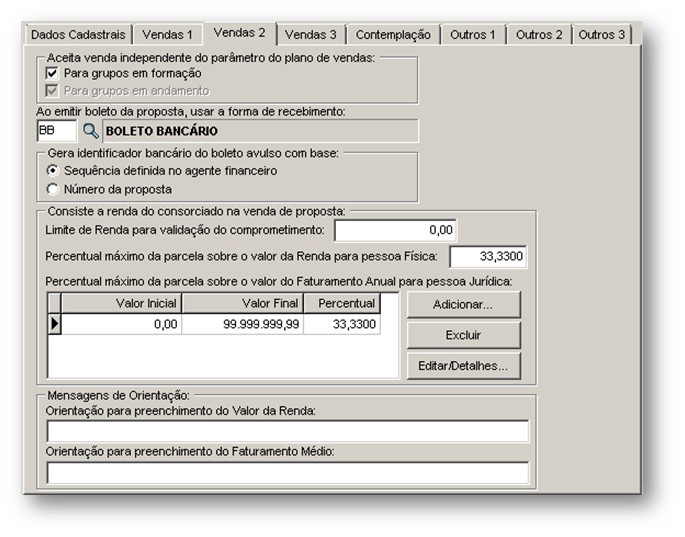
|Prefácio|